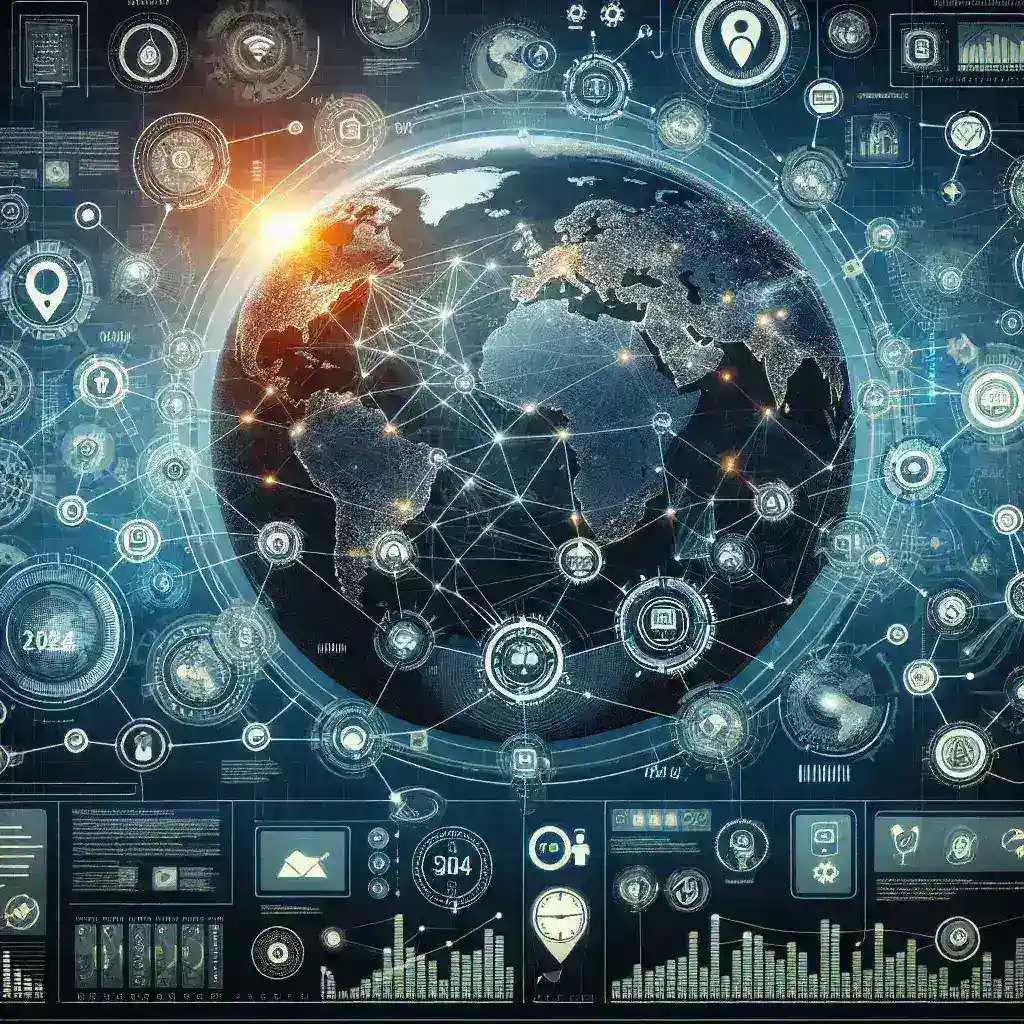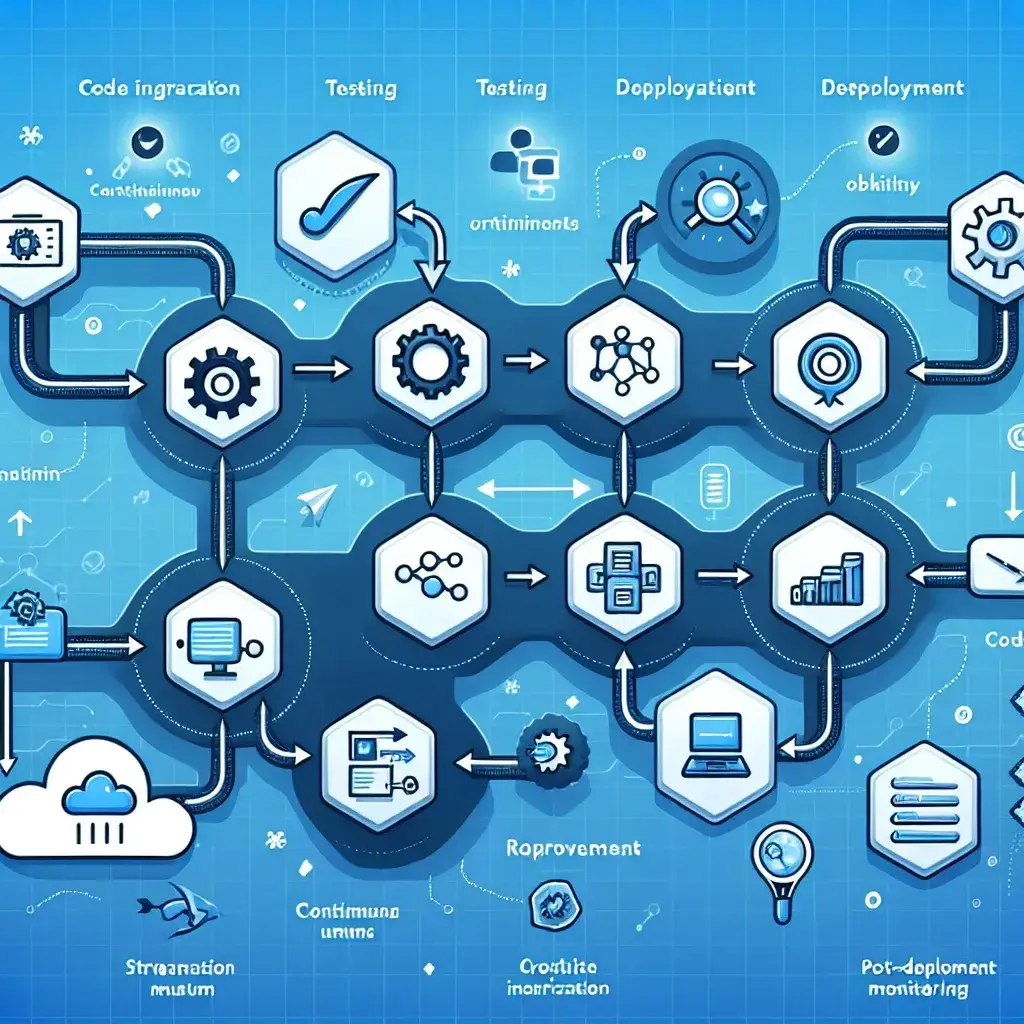Pour obtenir un 4K à 120 Hz vraiment propre, sans scintillements ni micro-coupures, tout se joue dans la chaîne physique et logique : source, câble, port du téléviseur et réglages des deux côtés. Le HDMI 2.1 apporte la bande passante nécessaire au 4K120, au VRR (Variable Refresh Rate) et à l’ALLM (Auto Low Latency Mode), mais ces avantages disparaissent si un seul maillon bride le débit. Un câble insuffisant peut provoquer des écrans noirs aléatoires ; un port HDMI « standard » limité à 18 Gbit/s fera tomber la fréquence ; un réglage chroma mal aligné rendra les textes flous en usage PC. La bonne méthode est pragmatique : sécuriser d’abord le matériel (câble certifié et port 2.1 pleine bande passante), puis activer VRR/ALLM et vérifier la cohérence des formats (10 bits, chroma, niveaux vidéo). Avec une chaîne propre, l’input lag reste constant, l’image demeure stable et vos jeux comme vos films bénéficient de la pleine fluidité.
Câble certifié « Ultra High Speed » : la base d’un 4K120 stable

Commencez par éliminer le facteur le plus frequent d’instabilité : le câble. Choisissez un HDMI Ultra High Speed certifié (hologramme/QR officiel) qui garantit la bande passante pour 4K120, VRR et ALLM. Évitez les cordons « 48 Gbit/s » non certifiés, les rallonges et les adaptateurs en chaîne ; chaque jonction ajoute de la perte et du jitter. Restez court (≤2–3 m) quand c’est possible ; au-delà, préférez un câble optique actif certifié plutôt qu’un cuivre bon marché. En PC, ciblez un signal 10 bits avec chroma 4:4:4 pour la lisibilité des interfaces ; à défaut, 4:2:2 convient au jeu mais peut flouter le texte. N’utilisez qu’un seul câble entre source et TV : les splitters ou matrices HDMI de génération 2.0 casseront 4K120/VRR. Au premier symptôme (écran noir à la reprise, « pompage » de luminosité, pertes audio), testez un deuxième câble certifié ; dans 8 cas sur 10, le problème disparaît.
Le bon port, les bons réglages : VRR/ALLM et formats alignés
Tous les ports de la TV ne se valent pas. Repérez l’entrée HDMI 2.1 pleine bande passante (40/48 Gbit/s), activez le mode « 4K120/Entrée améliorée » et branchez-y la console ou le PC. Côté TV, activez le VRR (HDMI Forum VRR/FreeSync) et l’ALLM pour que le téléviseur bascule seul en mode faible latence. Sur console, réexécutez la calibration HDR et choisissez HGIG/Standard sur la TV plutôt qu’un tone-mapping « dynamique » qui gonfle les hautes lumières. Sur PC, confirmez la plage de niveaux (Full 0–255 ou Limité 16–235) en cohérence avec le réglage de la TV, sinon les noirs seront bouchés ou gris. Pour un bureau net, forcez l’étiquette « PC » sur l’entrée et le chroma 4:4:4 ; pour le jeu pur, 4:2:2 est acceptable si la bande passante manque. Enfin, maintenez les firmwares TV/GPU à jour : la compatibilité VRR/ALLM et la stabilité du handshake HDMI s’améliorent régulièrement.
Chaîne propre avec barre de son/AVR : eARC, maillon faible et dépannage

Si vous utilisez une barre de son ou un ampli-home cinéma, évitez d’insérer un maillon 2.0 dans une chaîne 2.1. La solution la plus robuste consiste à connecter la source → TV (HDMI 2.1), puis à renvoyer l’audio via eARC vers la barre/AVR (formats lossless pris en charge). Si votre ampli dispose de véritables entrées 2.1 et d’un firmware à jour, vous pouvez brancher la source à l’AVR puis à la TV ; sinon, vous serez limité à 4K60 et/ou sans VRR. En cas de clignotements au réveil, stabilisez le lien : forcez temporairement 4K60, changez de port 2.1, puis remontez en 4K120+VRR une fois le handshake propre. Si l’interface PC semble floue, vérifiez l’étiquette « PC » et le 4:4:4 ; si l’HDR « pompe », relancez l’assistant HDR console et désactivez les « améliorations dynamiques ». Simplifiez la chaîne, bannissez les répartiteurs « universels », et gardez un câble certifié de secours : vous gagnerez des soirées entières sans menus ni artefacts.